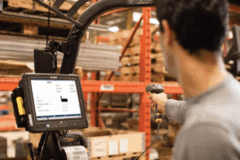Как изменить фон в Zoom на ноутбуке пошаговая инструкция
Чтобы заменить задний фон во время видеозвонка в Zoom, следуйте этим шагам. Убедитесь, что у вас установлена последняя версия приложения и ваш ноутбук соответствует минимальным требованиям.
Настройка виртуального фона перед началом встречи
- Откройте Zoom и войдите в аккаунт.
- Перейдите в настройки. Кнопка находится в правом верхнем углу окна программы (значок шестерёнки).
- Выберите раздел "Фон или видео".
- Активируйте "Виртуальный фон". Переключатель должен быть включен.
Добавление своего фона
- Нажмите кнопку "+" или "Добавить изображение", чтобы загрузить файл с изображением или видео для фона.
- Выберите подходящее изображение (форматы JPEG, PNG) или видео.
- Обязательно убедитесь, что фон хорошо подходит для использования во время конференции (чёткость, освещённость).
Изменение фона во время встречи
- Во время видеозвонка кликните на стрелку рядом с кнопкой "Начать видеозвонок".
- Выберите "Выбрать виртуальный фон".
- В открывшемся окне выберите нужное изображение или видео из списка.
- Добавьте новое изображение, если нужно, нажав "+" и выбрав файл на компьютере.
Дополнительные советы
- Для лучшего эффекта используйте однотонный фон или хорошо освещённое пространство.
- Избегайте слишком ярких или ярко узорчатых фонов, чтобы не отвлекать участников.
- При использовании собственного изображения убедитесь, что оно высокого качества и не содержит мелких деталей, вызывающих артефакты.